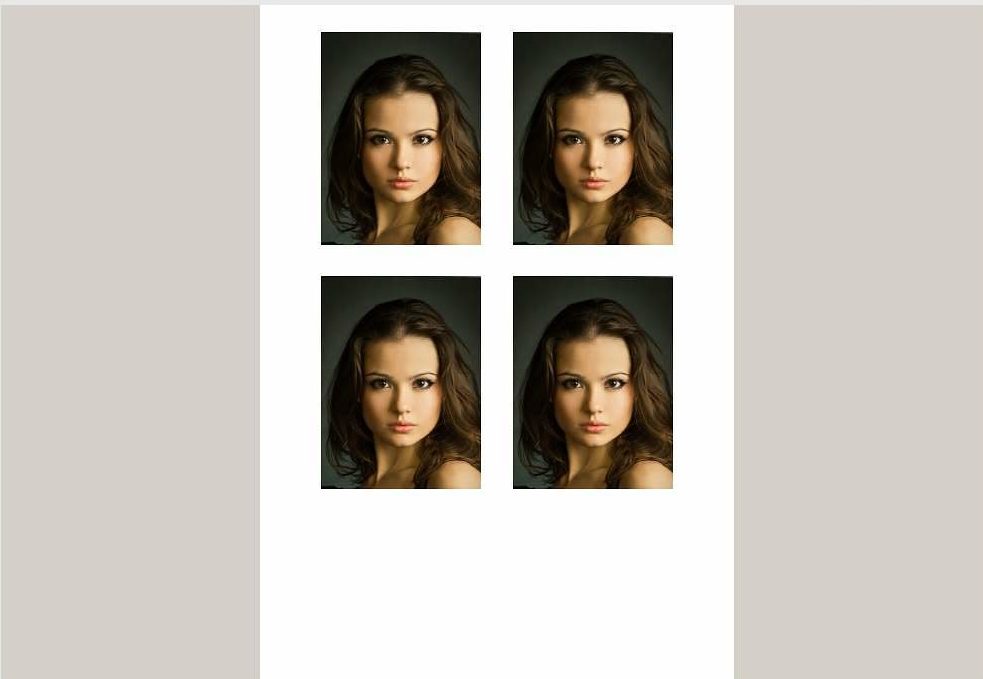כיצד להדפיס פורמט A3 במדפסת A4
מדפסות יכולות להדפיס במצב לאורך או לרוחב. במצב פורטרט, שהוא ברירת המחדל, המדפסת מדפיסה דפים ברוחב 8.5 אינץ' וגובה 11 אינץ'. במצב לרוחב, הדף מתהפך על צידו. מצב זה יכול להיות שימושי אם אתה מנסה להעביר גיליון אלקטרוני או תו רחב על נייר.
כדי לעבור למצב לרוחב לפני הדפסת מסמך, פתח את תיבת הדו-שיח הגדרת עמוד (קובץ, הגדרת עמוד), ולאחר מכן בחר אפשרות (דיוקן או נוף) על-ידי לחיצה על אחד מהסמלים תחת כיוון.
תוכן המאמר
הוראות הדפסה במדפסת A4 בפורמט A3
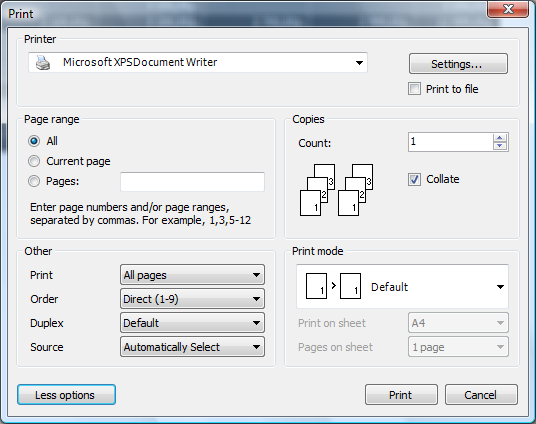 כברירת מחדל, מדפסות רבות מוגדרות למצב לאורך. מעבר מצב זה למצב לרוחב יכול להיעשות באחת משתי הדרכים שלהלן.
כברירת מחדל, מדפסות רבות מוגדרות למצב לאורך. מעבר מצב זה למצב לרוחב יכול להיעשות באחת משתי הדרכים שלהלן.
- הגדר את המצב בהגדרות העמוד.
- הגדר את המצב בהגדרות המדפסת.
כיצד להגדיר את המצב בהגדרות העמוד?
בתוכניות כגון Microsoft Word, Excel, Internet Explorer או אחרות שמהן ניתן להדפיס, ניתן לשנות את פריסת הגיליון בלשונית הגדרת עמוד.
Microsoft Office 2007 ואילך:
בשורת התפריטים של רצועת הכלים, לחץ על פריסה או פריסת עמוד. בכרטיסייה הגדרת עמוד, בחר כיוון ובחר לרוחב.
Microsoft Office 2003 ומעלה, דפדפני אינטרנט:
פתח את 'הגדרות עמוד' או 'אפשרויות' לאחר לחיצה על הלחצן 'הדפס' והגדר את פריסת העמוד לרוחב. לאחר השינוי, תוכל להציג תצוגה מקדימה כדי לוודא שהפורמט לרוחב נמצא בשימוש.
כיצד להגדיר את הפורמט בהגדרות המדפסת?
ניתן גם לשנות את הפורמט לרוחב ולפורטרט בהגדרות המדפסת. הזן את הגדרות המדפסת על ידי ביצוע השלבים הבאים.
- פתח את לוח הבקרה ולאחר מכן את האפשרות התקנים ומדפסות.
- אתר את המדפסת בחלון ולחץ לחיצה ימנית על הסמל באמצעות העכבר.
- בתפריט שמופיע, פתח את "הגדרות" וחפש את "כיוון" בתפריט ההגדרות.
- שנה את ההגדרה לרוחב כדי להגדיר את המדפסת לתבנית ברירת המחדל לרוחב.
הערה. אם תשנה את הפורמט באמצעות הגדרות המדפסת, המדפסת תשתמש במצב שבחרת כמצב ברירת המחדל. במילים אחרות, אם תעביר את המדפסת למצב רוחבי, כל התוכניות יודפסו בפורמט לרוחב במקום זאת דְיוֹקָן.
באילו תוכנות אתה יכול להשתמש כדי לפשט את המשימה?
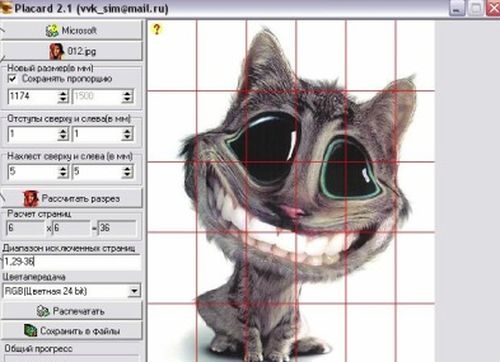 אם אתה תוהה כיצד להדפיס גודל גיליון A3 על שני גיליונות A4, השתמש בכמה כלי עזר כגון PlaCard. תוכנית זו היא פתרון מצוין והיא נוצרה במיוחד עבור תמונות בכמה A4. הודות לו, אתה יכול לפרק אוטומטית כל תמונה למספר מסוים של חלוקות, שכל אחת מהן מתאימה לגודל של נייר A4.
אם אתה תוהה כיצד להדפיס גודל גיליון A3 על שני גיליונות A4, השתמש בכמה כלי עזר כגון PlaCard. תוכנית זו היא פתרון מצוין והיא נוצרה במיוחד עבור תמונות בכמה A4. הודות לו, אתה יכול לפרק אוטומטית כל תמונה למספר מסוים של חלוקות, שכל אחת מהן מתאימה לגודל של נייר A4.
אפליקציה זו לתמונות על גיליונות A4 כוללת את היכולת להפעיל הדפסה סלקטיבית, שמירת חלקים בקבצים גרפיים נפרדים.זה מאפשר לך להדפיס תמונה ב-3 קליקים בלבד וליצור קבצים גרפיים באמצעות הלוח או סורק רגיל, אם יש לך כזה. אי אפשר גם שלא להזכיר את הכללת כשלושים פורמטים גרפיים בכלי השירות הזה.
יש לציין שכדי לענות על השאלה איך יוצרים פוסטר A3 על 2 גיליונות A4, ניתן להוריד ולהפעיל אפליקציה כמו Easy Poster Printer. היא מאפשרת להדפיס פוסטרים בגדלים שונים בכמה קליקים, תוך שימוש בציוד משרדי סטנדרטי להדפסה בלבד. הודות לאפליקציה זו ניתן להתאים את איכות ומיקום הנייר, להגדיל או להקטין מסמך גרפי, להתאים את רוחב קו הסימון וכדומה.
עוד אפליקציה יעילה וקלה לשימוש עבור מגוון תמונות וקבצים גרפיים אחרים היא Posteriza. תוכנית זו מספקת בלוק טקסט ספציפי המאפשר לך להקליד טקסט. כדי להסיר את החסימה הזו, אתה רק צריך ללכת לקטע המתאים, ואז למחוק את כל מה שלא נחוץ וללחוץ על "החל" כדי שהפרמטרים החדשים יוחלו.
כל הפונקציות הקשורות לוויסות מספר השברים וגודל הפוסטר העתידי ממוקמות בכרטיסייה "גודל". על ידי שימוש באחד מכלי השירות המפורטים, אתה יכול להדפיס בקלות כל קובץ A3 על נייר A4. אז אתה רק צריך לקחת את גיליונות הנייר המוגמרים ולהדק אותם יחד.
באילו בעיות אתה עלול להיתקל?
 החיסרון העיקרי הוא שאי אפשר להדפיס מיד פוסטר בגודל A3 במדפסת רגילה, שכן בעת הדבקת היריעות עלולות להיווצר אי סדרים שיכולים להשפיע על התמונה כולה.אבל אם תיגשו לתהליך ההצטרפות בזהירות מיוחדת, תוכלו להגיע לתוצאה טובה למדי.
החיסרון העיקרי הוא שאי אפשר להדפיס מיד פוסטר בגודל A3 במדפסת רגילה, שכן בעת הדבקת היריעות עלולות להיווצר אי סדרים שיכולים להשפיע על התמונה כולה.אבל אם תיגשו לתהליך ההצטרפות בזהירות מיוחדת, תוכלו להגיע לתוצאה טובה למדי.